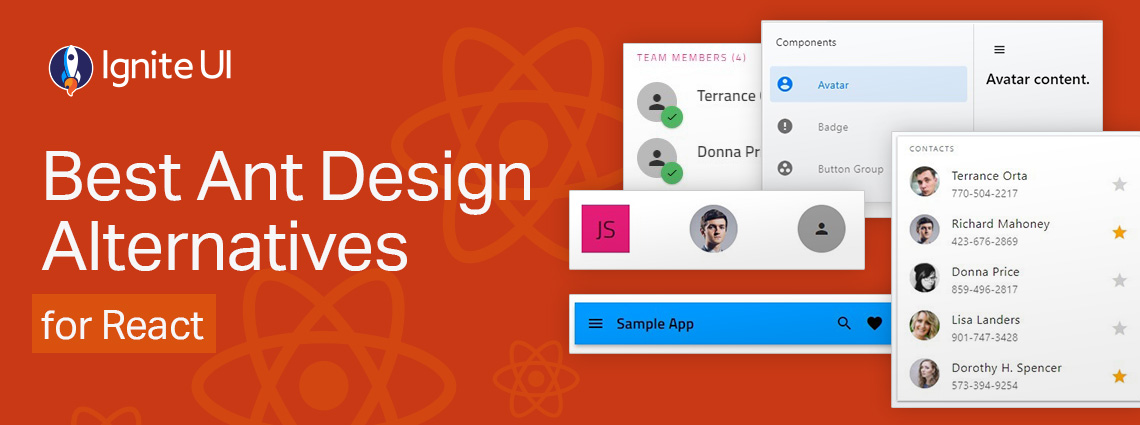
Crie uma grade semelhante ao Excel React com Ignite UI
Construir uma grade semelhante ao React Excel não é fácil Ignite UI for React mas o torna surpreendentemente simples. Em minutos, você pode integrar uma grade rica em recursos e de alto desempenho que oferece suporte a classificação, filtragem, edição, navegação semelhante ao Excel e exportação do Excel.
A exibição de dados básicos não é mais suficiente em aplicativos corporativos modernos. Muitas vezes, eles exigem mais do que apenas isso. Os usuários corporativos esperam tabelas de dados ricas e interativas que imitem a funcionalidade e a familiaridade do Microsoft Excel, completas com classificação, filtragem, edição, estruturas de dados hierárquicas e exportação perfeita do Excel.
Se você é um desenvolvedor React, construir esse tipo de grade do zero pode ser assustador. Felizmente, a Ignite UI for React oferece uma solução abrangente que facilita isso sem sacrificar o desempenho ou a flexibilidade.
O que é uma grade semelhante ao Excel no React?
Uma grade semelhante ao Excel em React refere-se a uma tabela de dados que replica comportamentos essenciais da planilha e expectativas do usuário. Fazendo isso, os desenvolvedores não precisam incorporar o próprio Excel. Os principais recursos de grade React que definem uma experiência no estilo Excel incluem:
- Sorting columns
- Excel-like keyboard navigation
- Filtering using drop-down menus
- Inline editing
- Operações da área de transferência
- Exportando para formatos compatíveis com o Excel
Esses recursos são vitais em aplicativos como painéis de administração, aplicativos financeiros, ERPs e plataformas de análise. Independentemente de seus usuários serem analistas de negócios ou clientes SaaS, eles esperam componentes de grade que funcionem de forma rápida e intuitiva.
O desafio de construir um do zero
Recriar manualmente a experiência de grade semelhante ao Excel React é uma tarefa não trivial, especialmente quando se considera:
- Virtualização: Sem a virtualização de linha/coluna, o desempenho diminui rapidamente com grandes conjuntos de dados (10.000+ linhas).
- Exportação do Excel: A geração de arquivos reais do Excel (não apenas CSVs) que retêm tipos de dados, formatação e estrutura geralmente requer bibliotecas externas complexas.
- Recursos avançados: Implementar classificação, filtragem no estilo Excel, navegação por teclado, edição e exportação em uma experiência coesa geralmente significa unir várias bibliotecas ou criar do zero.
- Escalabilidade: as soluções personalizadas geralmente se tornam dívidas técnicas à medida que os recursos crescem. Isso torna a grade semelhante ao ReactExcel mais difícil de manter ou dimensionar entre equipes ou produtos.
Para a maioria das equipes, essa abordagem é cara, propensa a erros e um gargalo para o envio rápido.
Por que escolher Ignite UI for React
Ignite UI for React é um kit de ferramentas de interface do usuário abrangente com uma grade semelhante ao Excel de React de alto desempenho que inclui todos os recursos essenciais de planilha prontos para uso. Ele foi desenvolvido especificamente para exibição de dados complexos e casos de uso corporativo.
Os principais recursos incluem:
- Virtualização de alto desempenho para conjuntos de dados massivos
- Exibição e suporte de dados hierárquicos (via agrupamento, grade hierárquica, grade de árvore, etc.)
- Exportação interna do Excel (formato true .xlsx ou apenas CSV)
- Edição de células, resumos, agrupamento
- Custom cell templates
- Filtragem no estilo do Excel
- Column pinning, column hiding, summaries, and more
- Keyboard navigation support
- Acessibilidade e atalhos de teclado (compatível com ARIA)
Filtragem no estilo Excel: como habilitá-la
Um dos recursos mais úteis para usuários corporativos é a filtragem no estilo Excel, que fornece um menu suspenso no cabeçalho da coluna com:
- Filtrar por valor (caixas de seleção)
- Filtrar por condição (igual a, contém, maior que, etc.)
- Custom filter dialogs
- Opção Limpar filtros
- E muitos mais
Para habilitá-lo em Ignite UI:
<IgrGrid
data={nwindData}
autoGenerate={true}
allowFiltering={true}
filterMode="excelStyleFilter">
</IgrGrid>
Isso fornece a interface familiar semelhante ao Excel em cada coluna para filtragem, sem precisar conectar seus próprios menus suspensos ou lógica.
Confira a documentação completa da filtragem no estilo Excel do Ignite UI Grid aqui.
Exportar para configuração do Excel
A exportação do Excel é um recurso essencial em grades corporativas, especialmente quando os usuários precisam compartilhar, arquivar ou analisar dados fora do aplicativo. Ignite UI for React facilita a exportação de dados de grade para um arquivo .xlsx totalmente formatado ou um arquivo .csv simples.
Para habilitar a exportação do Excel:
<IgrGrid autoGenerate={true} data={nwindData}>
<IgrGridToolbar>
<IgrGridToolbarActions>
<IgrGridToolbarExporter exportCSV={true} exportExcel={true}>
</IgrGridToolbarExporter>
</IgrGridToolbarActions>
</IgrGridToolbar>
</IgrGrid>
Isso gerará um arquivo Excel real com seu conjunto de dados atual, incluindo cabeçalhos, tipos de dados e agrupamento (se aplicável). Não há necessidade de bibliotecas externas do Excel.
Confira a documentação completa do Serviço de Exportação de Grade do Ignite UI para o Excel aqui.
Excel-Style Keyboard Navigation Setup
Os usuários do Excel esperam uma interação fluida e intuitiva com o teclado. No entanto, replicar isso em uma grade da web requer alguma configuração personalizada. É por isso que Ignite UI for React oferece a flexibilidade de implementar a navegação completa do teclado no estilo Excel usando ganchos de evento e lógica direcionada.
Para conseguir isso, apresentaremos três funções:
- cancelGridKeydown, bound to onGridKeydown.
- handleArrowKeydown, bound to onKeyDownCapture.
- handleKeydown, anexado ao evento keydown nativo.
Cada função lida com uma parte específica da experiência no estilo do Excel:
- handleKeydown gerencia a digitação de caracteres e a navegação baseada em Enter.
- cancelGridKeydown prevents the grid’s default Enter behavior.
- and handleArrowKeydown enables arrow key navigation between editable cells.
Key behaviors this setup enables:
- Digitar A–Z ou 0–9 entra no modo de edição e inicia a entrada imediatamente.
- Pressionar Enter ou Shift + Enter move para baixo/para cima ao confirmar a edição.
- As teclas de seta se movem pelas células editáveis, preservando o modo de edição.
- A navegação ignora cabeçalhos de grupo, resumos e células não editáveis.
Essa configuração oferece uma experiência de navegação suave e semelhante ao Excel, o que é essencial para usuários que trabalham principalmente com o teclado ou preferem interfaces de usuário que priorizam o teclado para entrada e revisão de dados.
Por que Ignite UI grade é melhor?
Diferente de um componente React grid leve e bibliotecas de tabelas React ou configurações personalizadas de faça-você-mesmo, Ignite UI é construído para aplicações empresariais escaláveis. Veja o que a diferencia:
- Desempenho: renderização virtualizada para interações ultrarrápidas, mesmo com 100k+ linhas
- Completo de recursos: exportação do Excel, agrupamento, resumos, filtros, classificação, paginação e modelos personalizados. Tudo está embutido.
- Altamente personalizável: com suporte a temas, substituições de CSS, modelos de coluna e localização, você tem todas as ferramentas de estilo e configuração necessárias para combinar com a aparência do seu aplicativo, até o nível da célula.
- Desenvolvedor em primeiro lugar: suporte a TypeScript, documentos completos de API e opções de suporte de nível empresarial.
- Seguro e com suporte: testado em campo com suporte dedicado e atualizações frequentes.
Embrulhar...
Construir uma grade semelhante ao React Excel não é fácil Ignite UI for React mas o torna surpreendentemente simples. Em minutos, você pode integrar uma grade rica em recursos e de alto desempenho que oferece suporte a classificação, filtragem, edição, navegação semelhante ao Excel e exportação do Excel.

